本页介绍了如何在 Cloud Data Fusion 中配置 Private Service Connect。
Cloud Data Fusion 中的 Private Service Connect 简介
Cloud Data Fusion 实例可能需要连接到位于本地、 Google Cloud或其他云提供商上的资源。将 Cloud Data Fusion 与内部 IP 地址搭配使用时,系统会通过Google Cloud 项目中的虚拟私有云 (VPC) 网络建立与外部资源的连接。通过该网络的流量不会通过公共互联网。向 Cloud Data Fusion 授予使用 VPC 对等互连访问 VPC 网络的权限时,存在一些限制,这些限制在您使用大规模网络时会变得明显。
借助 Private Service Connect 接口,Cloud Data Fusion 无需使用 VPC 对等互连即可连接到您的 VPC。Private Service Connect 接口是一种 Private Service Connect,可让 Cloud Data Fusion 以安全的方式发起与使用方 VPC 网络的私密连接。这不仅提供了灵活且便捷的访问方式(例如 VPC 对等互连),还提供了 Private Service Connect 提供的显式授权和使用方控制。
下图展示了如何在 Cloud Data Fusion 中部署 Private Service Connect 接口:
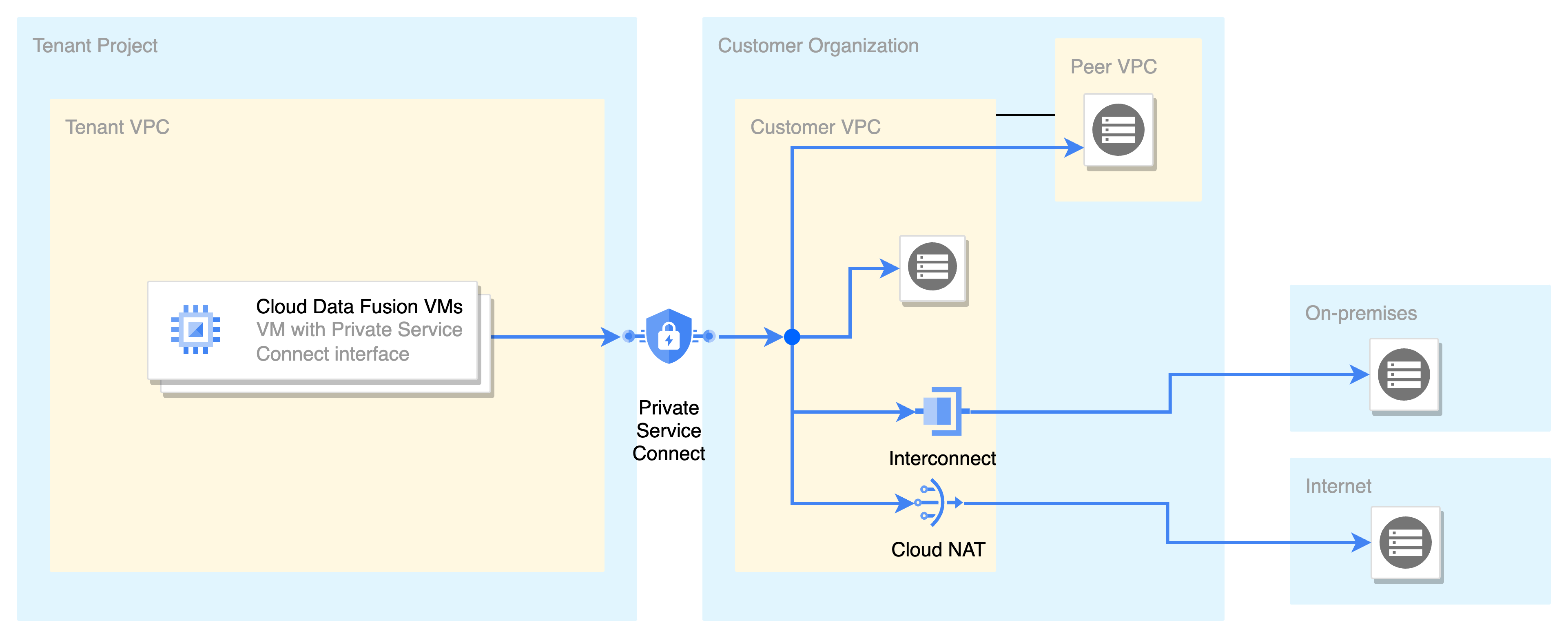
图 1. Private Service Connect 接口的部署
图 1 说明:
运行 Cloud Data Fusion 的虚拟机 (VM) 托管在 Google 拥有的租户项目中。如需访问客户 VPC 中的资源,Cloud Data Fusion 虚拟机会使用 Private Service Connect 网络接口从客户的子网分配的 IP 地址。此子网会添加到 Cloud Data Fusion 使用的网络连接中。
系统会以与同一子网中的虚拟机类似的方式处理来自 Private Service Connect 接口的 IP 数据包。通过此配置,Cloud Data Fusion 无需代理即可直接访问客户 VPC 或对等 VPC 中的资源。
在客户 VPC 中启用 Cloud NAT 后,您就可以访问互联网资源,同时还可以通过互连访问本地资源。
如需管理 Private Service Connect 的入站流量或出站流量,您可以实现防火墙规则。
主要优势
将 Cloud Data Fusion 与 Private Service Connect 搭配使用的主要优势如下:
更好地控制 IP 地址空间。您可以控制 Cloud Data Fusion 用于连接到您网络的 IP 地址。您可以选择要将 IP 地址分配给 Cloud Data Fusion 的子网。来自 Cloud Data Fusion 的所有流量都具有来自您配置的子网的源 IP 地址。
Private Service Connect 让您无需从客户 VPC 中预留 IP 地址。若要进行 VPC 对等互连,每个 Cloud Data Fusion 实例都需要一个 /22 CIDR 块(1024 个 IP 地址)。
增强了安全性和隔离性。通过配置网络附件,您可以控制哪些服务可以访问您的网络。
简化了 Cloud Data Fusion 实例设置。请仅为每个客户 VPC 创建一次网络附加项。无需使用代理虚拟机即可连接到互联网、对等 VPC 或本地资源。
主要概念
本部分介绍 Cloud Data Fusion 中 Private Service Connect 涉及的概念。
网络连接
网络连接是一种区域级资源,用于授权 Cloud Data Fusion 以私密方式使用和建立网络连接,以便访问 VPC 中的资源。如需了解详情,请参阅关于网络连接。
共享 VPC
以下是将 Private Service Connect 接口与共享 VPC 搭配使用的用例:
网络团队或基础架构团队拥有宿主项目中的子网。它们允许应用团队使用其服务项目中的这些子网。
应用团队拥有服务项目中的网络附件。网络附件用于定义哪些 Cloud Data Fusion 租户项目可以连接到与网络附件关联的子网。
您可以在服务项目中创建网络连接。网络连接中使用的子网只能位于宿主项目中。
下图演示了此用例:
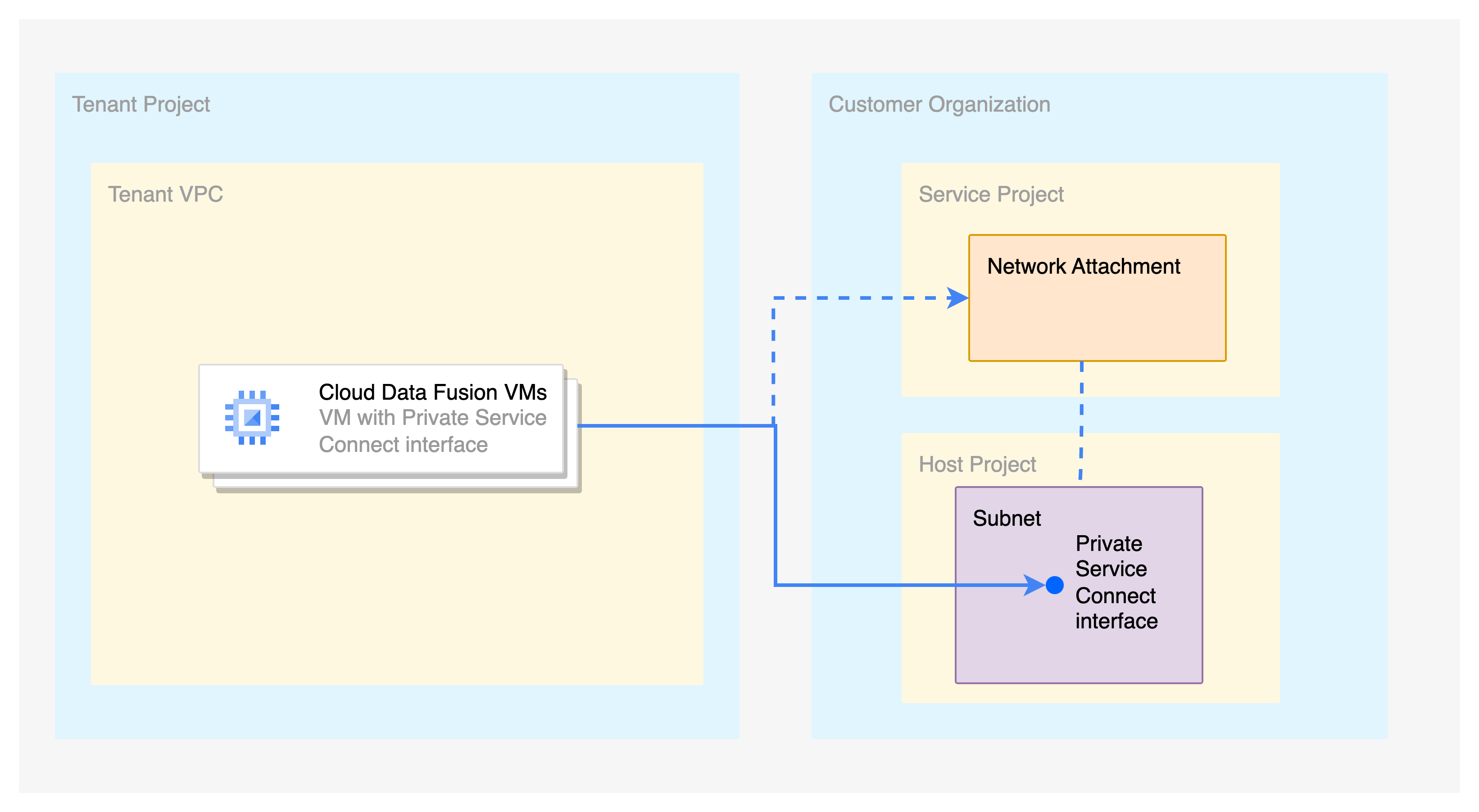
图 2. 将 Private Service Connect 接口与共享 VPC 搭配使用的用例
图 2 说明:
网络附件位于服务项目中。网络附件使用宿主项目中共享 VPC 所属的子网。
Cloud Data Fusion 实例位于服务项目中,并使用服务项目中的网络连接来建立专用连接。
系统会为 Cloud Data Fusion 实例分配共享 VPC 中的子网中的 IP 地址。
准备工作
Private Service Connect 仅适用于 Cloud Data Fusion 6.10.0 及更高版本。
您只能在创建新的 Cloud Data Fusion 实例时启用 Private Service Connect。您无法迁移现有实例以使用 Private Service Connect。
价格
通过 Private Service Connect 传入和传出的数据需要付费。如需了解详情,请参阅 Private Service Connect 价格。
所需的角色和权限
如需获得创建 Cloud Data Fusion 实例和网络连接所需的权限,请让您的管理员向您授予项目的以下 Identity and Access Management (IAM) 角色:
- 创建 Cloud Data Fusion 实例:
Cloud Data Fusion Admin (
roles/datafusion.admin) - 创建、查看和删除网络附件:Compute Network Admin (
roles/compute.networkAdmin)
为确保 Cloud Data Fusion 具有验证网络配置所需的权限,请让您的管理员为 Cloud Data Fusion 服务代理(格式为 service-CUSTOMER_PROJECT_NUMBER@gcp-sa-datafusion.iam.gserviceaccount.com)授予项目的以下 IAM 角色:
对于与网络附件关联的 VPC:Compute Network Viewer (
roles/compute.networkViewer)如需将 Cloud Data Fusion 的租户项目添加到影音平台附件的生产者接受名单,请执行以下操作:
compute.networkAttachments.getcompute.networkAttachments.updatecompute.networkAttachments.list
具有这些权限的最严格角色是 Compute Network Admin (
roles/compute.networkAdmin) 角色。这些权限属于 Cloud Data Fusion API Service Agent (roles/datafusion.serviceAgent) 角色,该角色会自动授予 Cloud Data Fusion Service Agent。因此,除非已明确移除服务代理角色授予,否则无需执行任何操作。
如需详细了解如何授予角色,请参阅管理访问权限。
如需详细了解 Cloud Data Fusion 中的访问权限控制选项,请参阅使用 IAM 进行访问权限控制。
创建 VPC 或共享 VPC 网络
配置 Private Service Connect
如需在 Cloud Data Fusion 中配置 Private Service Connect,您必须先创建网络附件,然后创建配置了 Private Service Connect 的 Cloud Data Fusion 实例。
创建网络连接
网络附件提供了一组子网。如需创建网络附件,请按以下步骤操作:
控制台
在 Google Cloud 控制台中,前往网络附件页面:
点击创建网络连接。
在名称字段中,为网络连接输入名称。
从网络列表中,选择一个 VPC 或共享 VPC 网络。
从区域列表中,选择一个 Google Cloud 区域。此区域必须与 Cloud Data Fusion 实例相同。
从子网列表中,选择一个子网范围。
在连接偏好设置中,选择接受选定项目的连接。
创建 Cloud Data Fusion 实例时,Cloud Data Fusion 会自动将 Cloud Data Fusion 租户项目添加到接受的项目列表中。
请勿添加已接受的项目或已拒绝的项目。
点击创建网络连接。
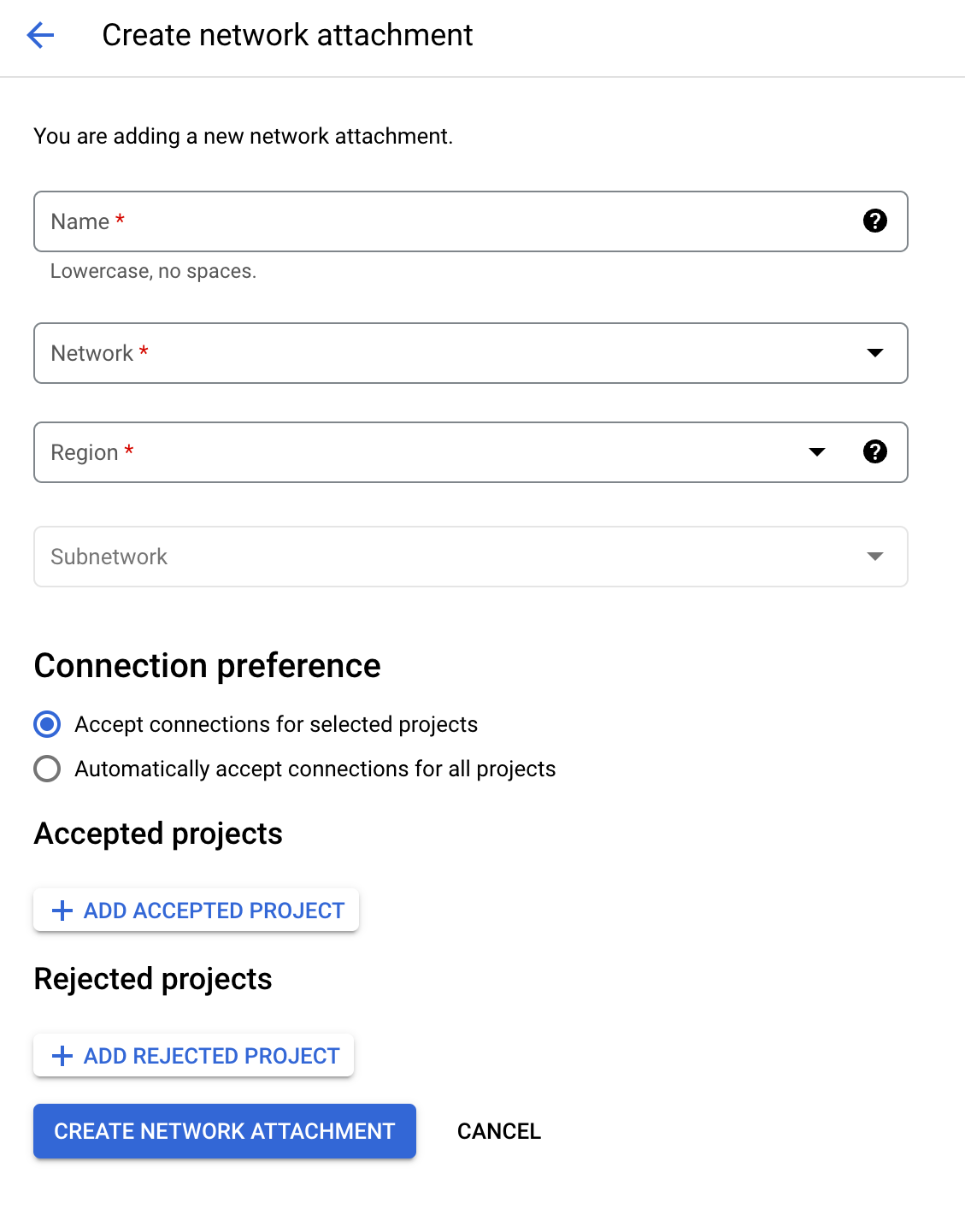
gcloud
创建一个或多个子网。例如:
gcloud compute networks subnets create subnet-1 --network=network-0 --range=10.10.1.0/24 --region=REGION网络附加项会在后续步骤中使用这些子网。
在与 Cloud Data Fusion 实例位于同一区域中创建网络连接资源,并将
connection-preference属性设置为ACCEPT_MANUAL:gcloud compute network-attachments create NAME --region=REGION --connection-preference=ACCEPT_MANUAL --subnets=SUBNET替换以下内容:
NAME:网络连接的名称。REGION: Google Cloud 区域的名称。 此区域必须与 Cloud Data Fusion 实例相同。SUBNET:子网的名称。
此命令的输出是采用以下格式的网络附件网址:
projects/PROJECT/locations/REGION/network-attachments/NETWORK_ATTACHMENT_ID。记下此网址,因为 Cloud Data Fusion 需要它来建立连接。
REST API
创建子网。
创建网络连接:
alias authtoken="gcloud auth print-access-token" NETWORK_ATTACHMENT_NAME=NETWORK_ATTACHMENT_NAME REGION=REGION SUBNET=SUBNET PROJECT_ID=PROJECT_ID read -r -d '' BODY << EOM { "name": "$NETWORK_ATTACHMENT_NAME", "description": "Network attachment for private Cloud Data Fusion", "connectionPreference": "ACCEPT_MANUAL", "subnetworks": [ "projects/$PROJECT_ID/regions/$REGION/subnetworks/$SUBNET" ] } EOM curl -H "Authorization: Bearer $(authtoken)" \ -H "Content-Type: application/json" \ -X POST -d "$BODY" "https://compute.googleapis.com/compute/v1/projects/$PROJECT_ID/regions/$REGION/networkAttachments"替换以下内容:
NETWORK_ATTACHMENT_NAME:网络连接的名称。REGION: Google Cloud 区域的名称。 此区域必须与 Cloud Data Fusion 实例相同。SUBNET:子网的名称。PROJECT_ID:您的项目的 ID。
创建 Cloud Data Fusion 实例
Cloud Data Fusion 为租户项目中的资源使用 /25 CIDR 网段(128 个 IP)。这称为不可访问或预留范围。您可以在 VPC 中使用相同的 IP 地址,但 Cloud Data Fusion 虚拟机将无法使用此范围与您的资源建立连接。
在大多数情况下,这不是问题,因为无法访问的 CIDR 块默认位于非 RFC 1918 范围 (240.0.0.0/8) 内。如果您想控制不可访问的范围,请参阅高级配置。
如需创建启用了 Private Service Connect 的 Cloud Data Fusion 实例,请按以下步骤操作:
控制台
在 Google Cloud 控制台中,前往 Cloud Data Fusion 实例页面,然后点击创建实例。
在实例名称字段中,为新实例输入名称。
在说明字段中,为实例输入说明。
从区域列表中,选择您要在其中创建实例的 Google Cloud 区域。
从版本列表中,选择
6.10或更高版本。选择版本。如需详细了解不同版本的价格,请参阅 Cloud Data Fusion 价格概览。
展开高级选项并执行以下操作:
选择启用专用 IP。
选择 Private Service Connect 作为连接类型。
在网络连接部分,选择您在创建网络连接中创建的网络连接。
点击创建。最长可能需要 30 分钟才能完成实例创建过程。
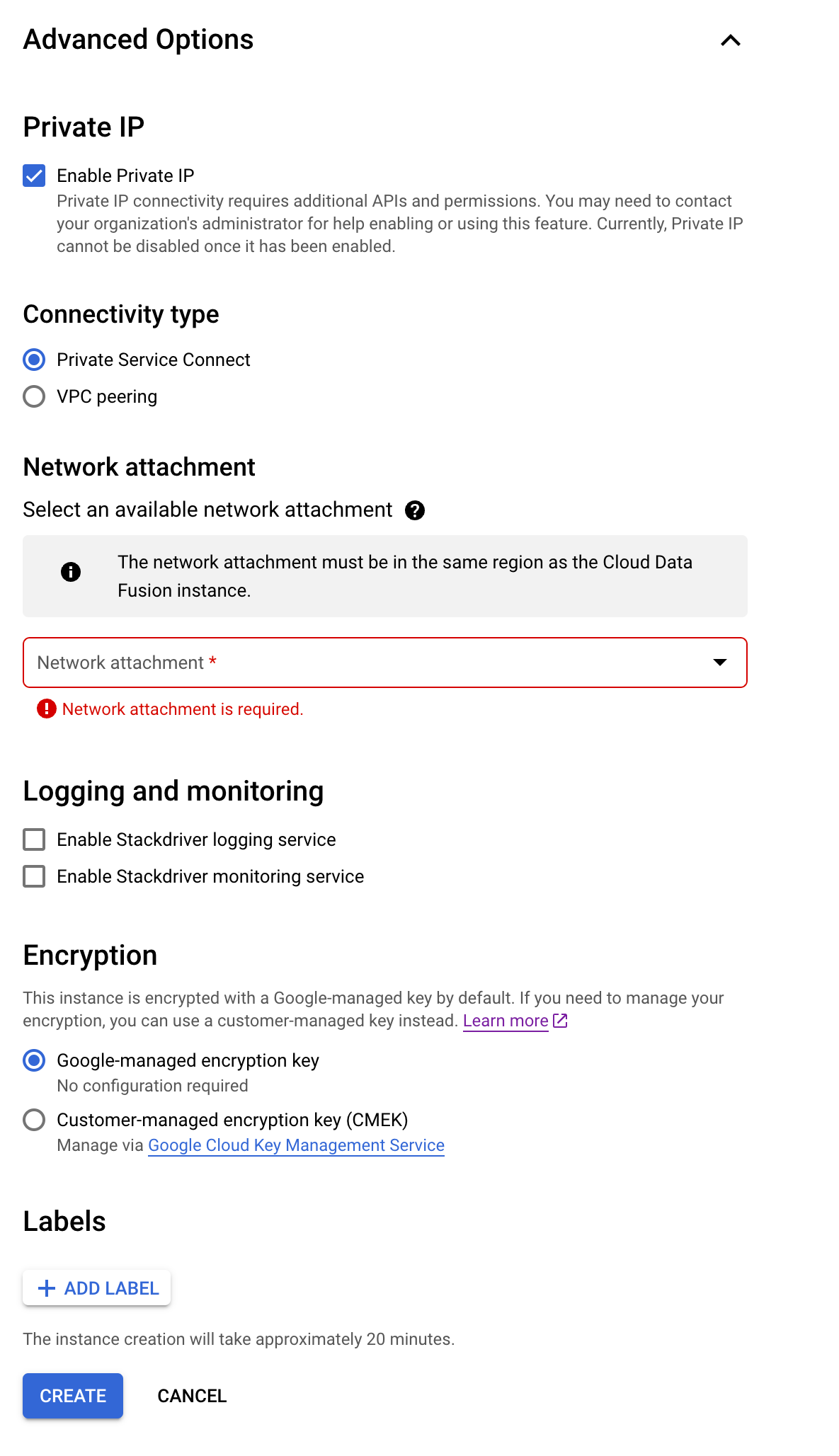
REST API
运行以下命令:
alias authtoken="gcloud auth print-access-token"
EDITION=EDITION
PROJECT_ID=PROJECT_ID
REGION=REGION
CDF_ID=INSTANCE_ID
NETWORK_ATTACHMENT_ID=NETWORK_ATTACHMENT_ID
read -r -d '' BODY << EOM
{
"description": "PSC enabled instance",
"version": "6.10",
"type": "$EDITION",
"privateInstance": "true",
"networkConfig": {
"connectionType": "PRIVATE_SERVICE_CONNECT_INTERFACES",
"privateServiceConnectConfig": {
"networkAttachment": "$NETWORK_ATTACHMENT_ID"
}
}
}
EOM
curl -H "Authorization: Bearer $(authtoken)" \
-H "Content-Type: application/json" \
-X POST -d "$BODY" "https://datafusion.googleapis.com/v1/projects/$PROJECT_ID/locations/$REGION/instances/?instanceId=$CDF_ID"
替换以下内容:
EDITION:Cloud Data Fusion 版本 -BASIC、DEVELOPER或ENTERPRISE。PROJECT_ID:您的项目的 ID。REGION: Google Cloud 区域的名称。 此区域必须与 Cloud Data Fusion 实例相同。INSTANCE_ID:实例的 ID。NETWORK_ATTACHMENT_ID:网络连接的 ID。
高级配置
如需实现子网共享,您可以为多个 Cloud Data Fusion 实例提供相同的网络连接。相反,如果您想为特定 Cloud Data Fusion 实例专用一个子网,则必须提供一个特定的网络附件,供 Cloud Data Fusion 实例使用。
建议:如需对所有 Cloud Data Fusion 实例应用统一的防火墙政策,请使用相同的网络附加项。
如果您想控制 Cloud Data Fusion 无法访问的 /25 CIDR 块,请在创建实例时指定 unreachableCidrBlock 属性。例如:
alias authtoken="gcloud auth print-access-token"
EDITION=EDITION
PROJECT_ID=PROJECT_ID
REGION=REGION
CDF_ID=INSTANCE_ID
NETWORK_ATTACHMENT_ID=NETWORK_ATTACHMENT_ID
UNREACHABLE_RANGE=UNREACHABLE_RANGE
read -r -d '' BODY << EOM
{
"description": "PSC enabled instance",
"version": "6.10",
"type": "$EDITION",
"privateInstance": "true",
"networkConfig": {
"connectionType": "PRIVATE_SERVICE_CONNECT_INTERFACES",
"privateServiceConnectConfig": {
"unreachableCidrBlock": "$UNREACHABLE_RANGE",
"networkAttachment": "projects/$PROJECT_ID/regions/$REGION/networkAttachments/$NETWORK_ATTACHMENT_ID"
}
}
}
EOM
curl -H "Authorization: Bearer $(authtoken)" \
-H "Content-Type: application/json" \
-X POST -d "$BODY" "https://datafusion.googleapis.com/v1/projects/$PROJECT_ID/locations/$REGION/instances/?instanceId=$CDF_ID"
替换以下内容:
EDITION:Cloud Data Fusion 版本 -BASIC、DEVELOPER或ENTERPRISE。PROJECT_ID:您的项目的 ID。REGION: Google Cloud 区域的名称。 此区域必须与 Cloud Data Fusion 实例相同。INSTANCE_ID:实例的 ID。NETWORK_ATTACHMENT_ID:网络连接的 ID。UNREACHABLE_RANGE:不可访问的范围,例如10.0.0.0/25。
安全
本部分介绍 Cloud Data Fusion 与使用方之间的安全性。
Cloud Data Fusion 到消费者安全
Private Service Connect 接口支持出站防火墙规则,用于控制 Cloud Data Fusion 可以在 VPC 中访问哪些内容。如需了解详情,请参阅限制生产方到使用方的入站流量。
使用 Cloud Data Fusion 安全功能的使用方
具有 Private Service Connect 接口的 Cloud Data Fusion 虚拟机会屏蔽来自 VPC 且不是响应数据包的所有流量。

